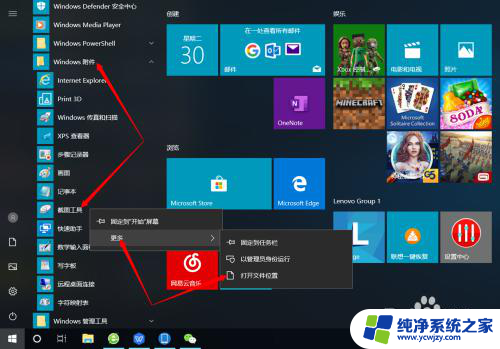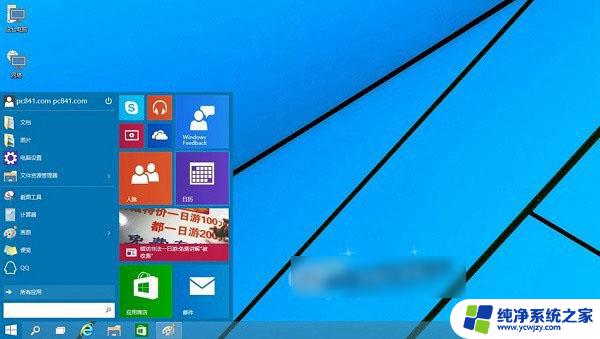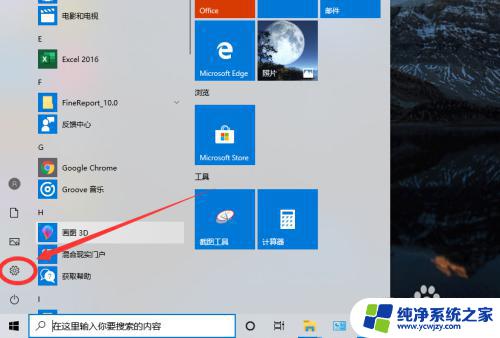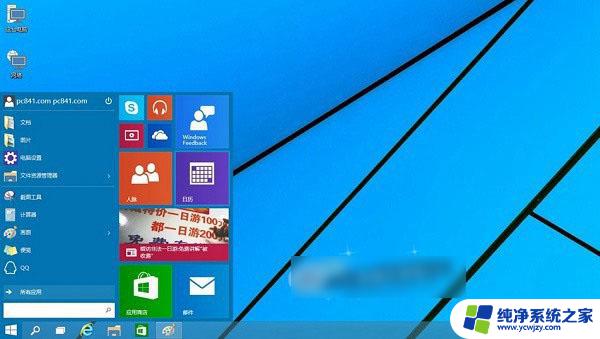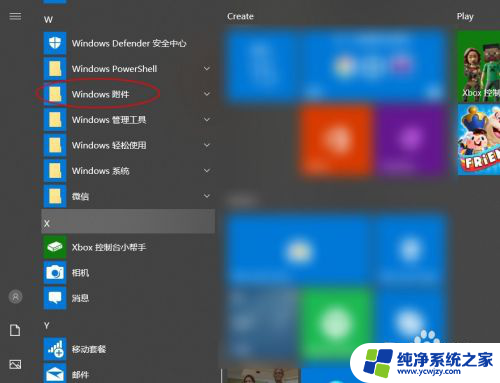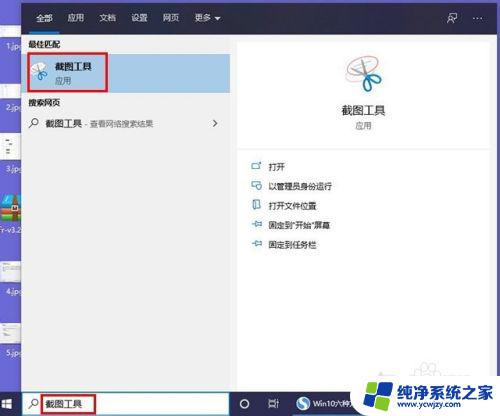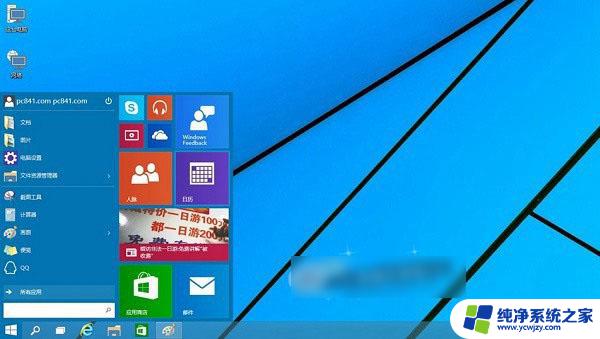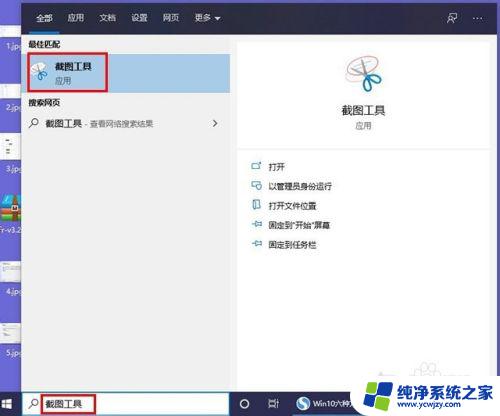win10截图快捷键怎么自定义
更新时间:2024-04-26 08:56:19作者:xiaoliu
Win10自带截图功能为用户提供了方便快捷的截图体验,但有时候我们可能需要自定义快捷键来更高效地进行操作,本文将为大家分享Win10截图快捷键如何自定义的教程,让您轻松掌握自定义快捷键的方法,提高工作效率。让我们一起来看看吧!
步骤如下:
1、首先新建文本文档输入start snippingtool。
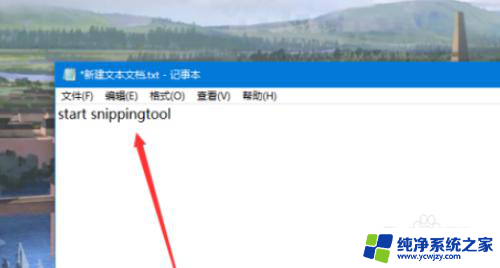
2、修改名字和后缀,名字可以自定义。后缀需要修改成bat。
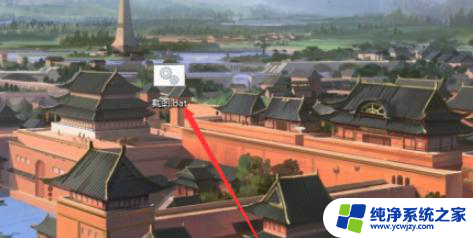
3、之后用这个bat,创建桌面快捷方式。
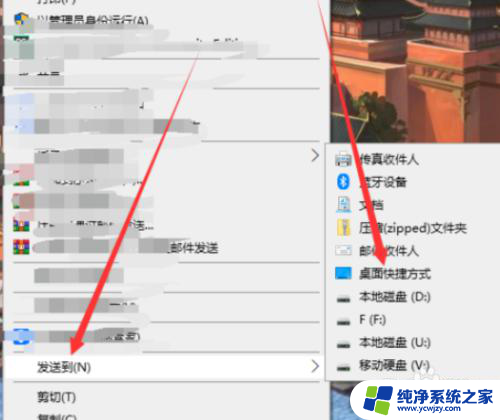
4、之后在桌面右键这个快捷方式,选择属性。
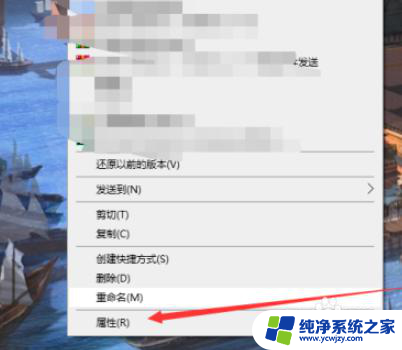
5、输入你要创建的快捷键。
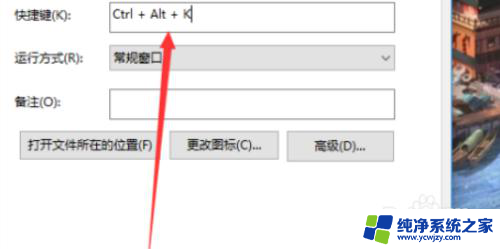
6、最后点击应用完成,之后只要输入快捷键就可以截图。
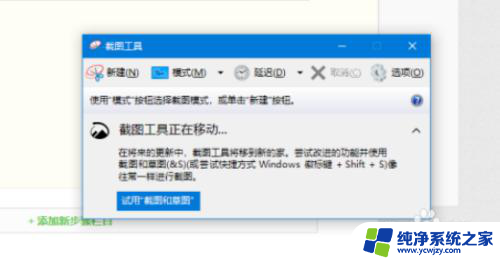
以上就是关于如何自定义win10截图快捷键的全部内容,如果您遇到相同情况,您可以按照这个方法来解决。